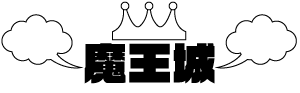もくじ

こんにちわ。魔王です。今回は

そんな疑問に答えていきます。
ConohaWingで始める副業ブログの開設方法
三枚の画像で理解するブログ開設のHOW TO
全く新しくサーバーを借りてドメインを取得して自分のブログサイトを立ち上げる場合
ConohaWingのWingパックがお勧めです。
値段が最安尚且つ年間で維持費がかかる独自ドメインが2つまで無料。
これは大きいです。
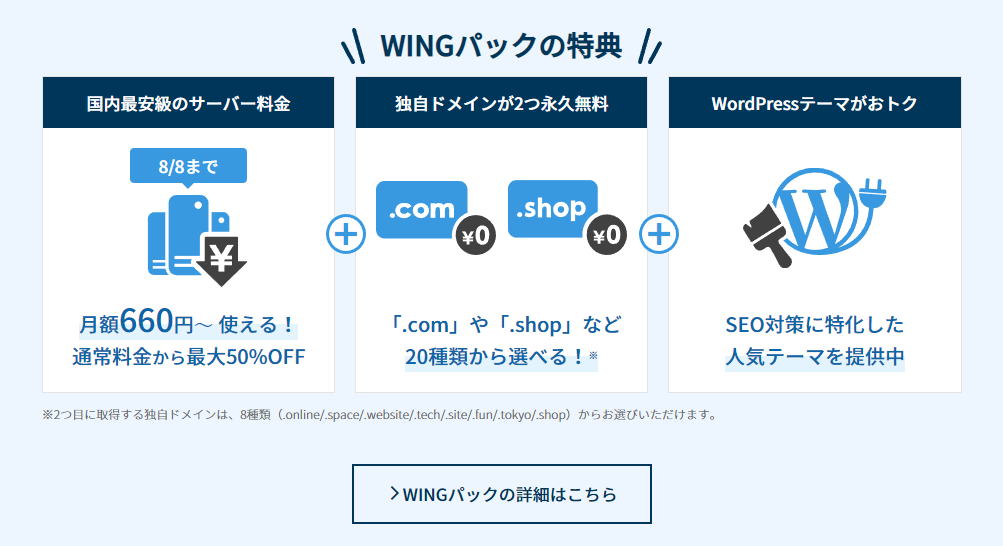
ConohaWingのホームページを見ていき順番に情報を入力すれば契約できるようになっています。
UIも見やすいですね。
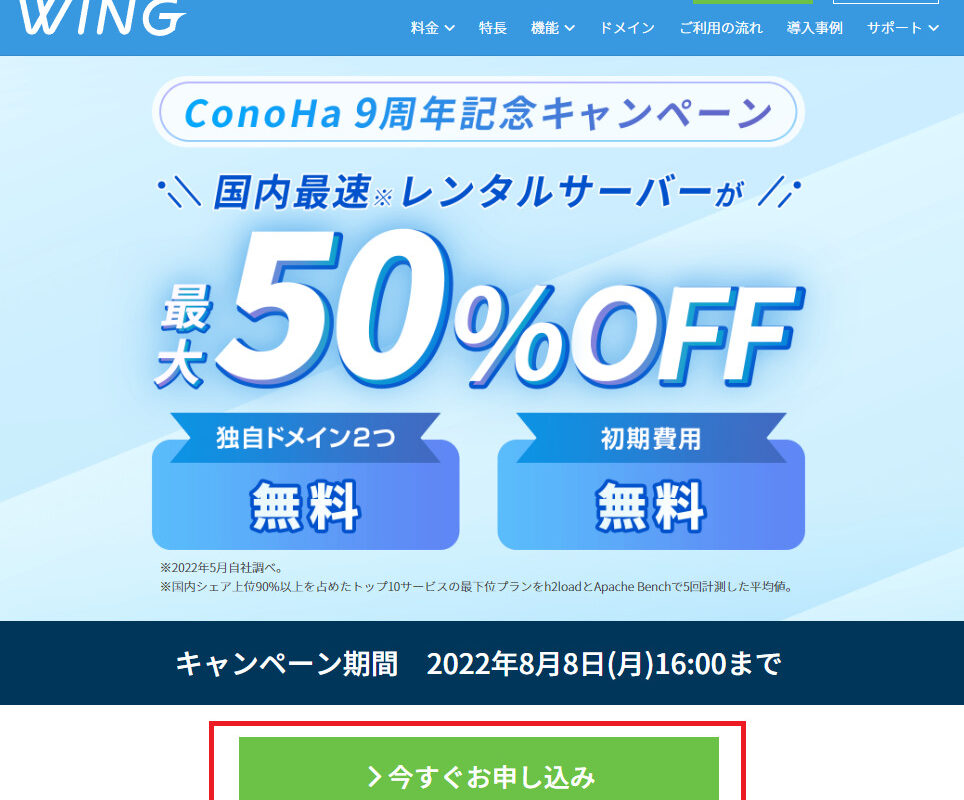
ここでメールアドレスとパスワードを設定していきます。
メールアドレス:ConohaWingからメールが届く、もしくはログインするときに使うメールアドレス
パスワード:ConohaWingにログインするときに使うパスワード
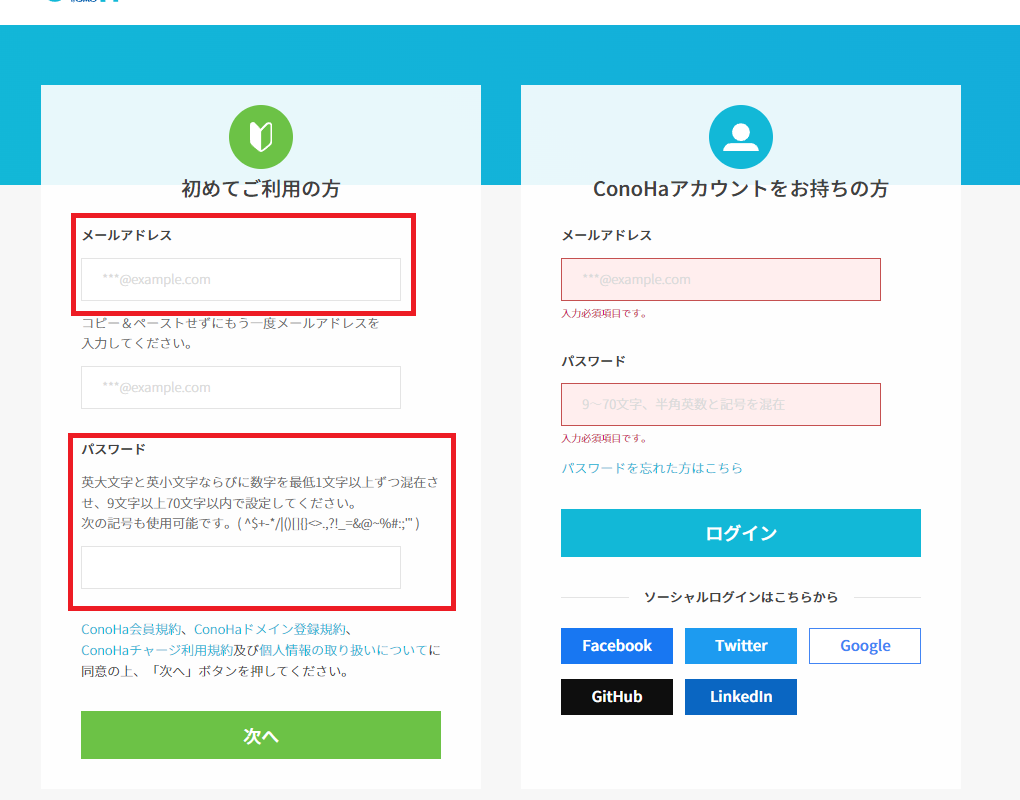
続いてWingパックの入力になります。
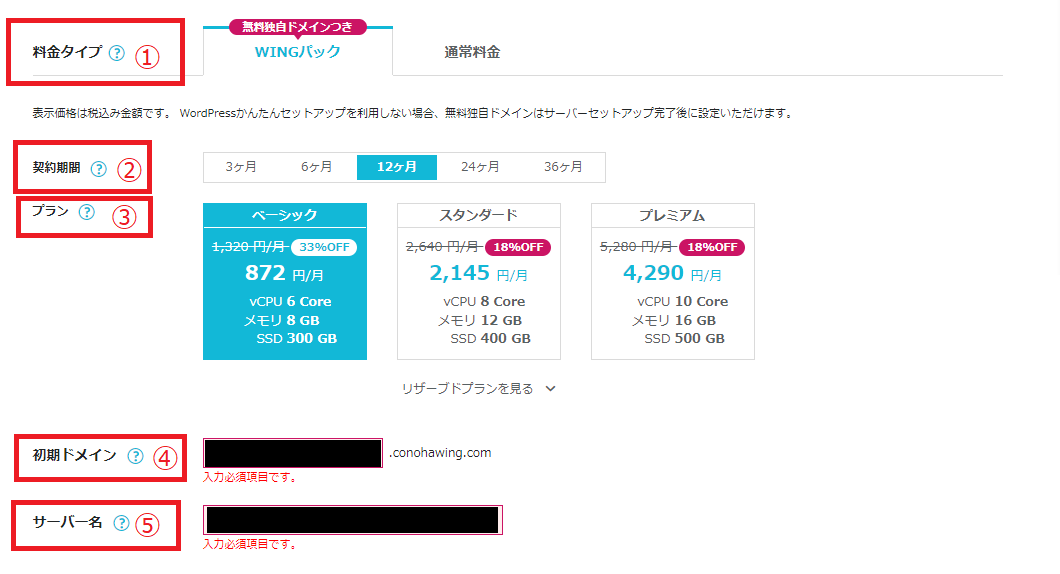
1料金タイプ
【Wingパック(無料独自ドメインつき)】を選択。
2契約期間
サーバー利用期間を選択します。長期間の方がお得ですが自分はあまり何も考えずに1カ月単位にしてしまっています。
3プラン
「ベーシック」を選べば個人ブログ向けの設定になります。
4初期ドメイン
適当な文字でOK実際にはほとんど使用しません。
5サーバー名
そのままでOKです。
間違えてはいけないワードプレス簡単インストール
続いてワードプレス簡単インストールの設定です。
この簡単インストールがあるおかげで以前は初めての操作だと何時間もかかってた
ワードプレスのサーバーへのインストールがワンクリックで完了するように。
すごい時代です。
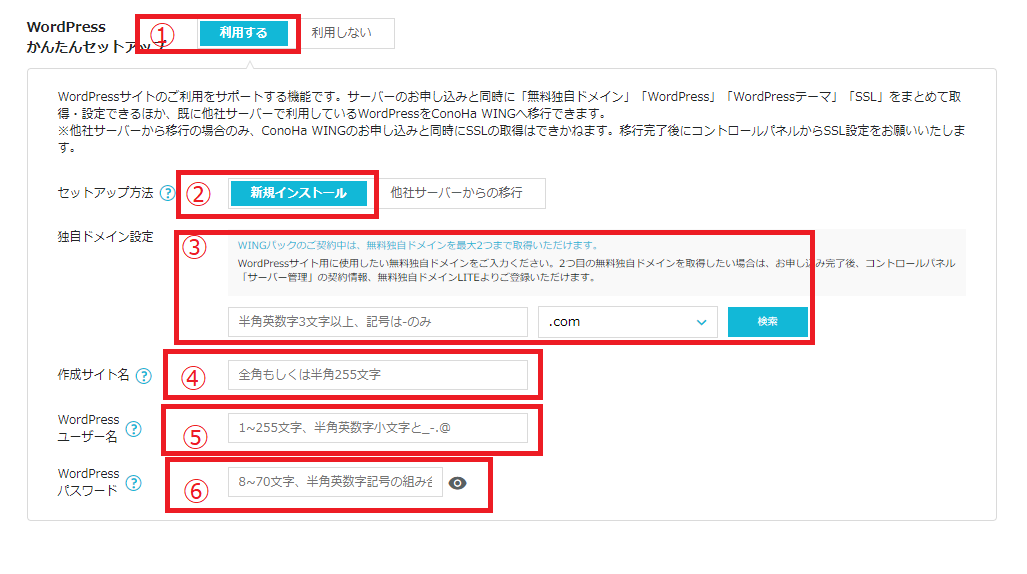
セットアップ方法
1【新規インストール】を選択。
2独自ドメイン設定
Wingパックでは2つドメインが無料です。1つ目の使いたいドメイン名をここで入力しましょう。
2つ目の無料独自ドメインを取得したい場合は、お申し込み完了後、コントロールパネル「サーバー管理」の契約情報、無料独自ドメインLITEよりご登録いただけます。
3作成サイト名
ブログの名前を入力します。後からいつでも変更可能ですので気軽に入力していきましょう。
4WordPressユーザー
WordPressログイン用のユーザー名を決めます。
5WordPressパスワード
WordPressログイン用のパスワードを決めます。
順番に情報を入力していきましょう。
後はクレジットカードの支払い情報を順番に入力していけばOKです。
WordPressのログイン用のユーザー名とログイン用のパスワードはメモ帳に保存やクラウドに保存等
しっかりと管理しましょう。
WordPressに慣れましょう。
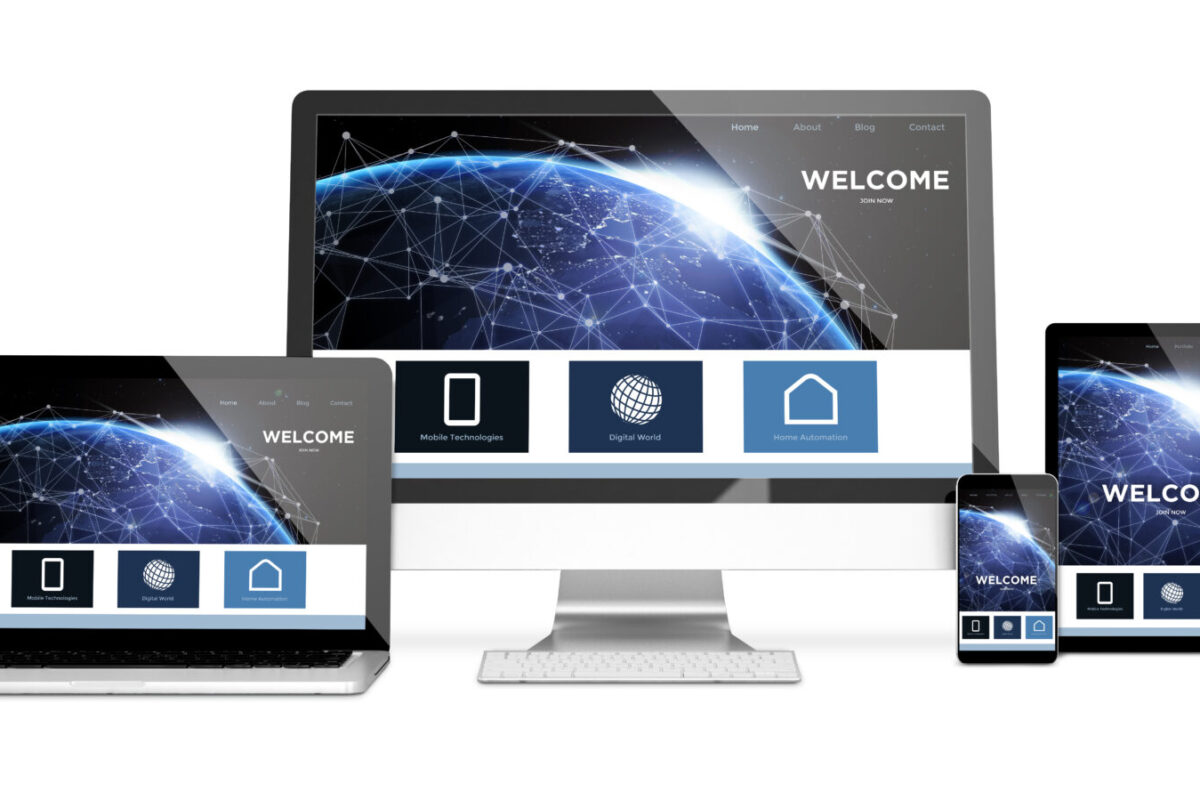
ログインIDパスワードの管理
ここでしっかりと確認しておきたいのは
WordPressのログインIDパスワードと
ConohaWingへのログインIDとパスワードは全く違うという事です。
管理するIDとパスワードが多くなり大変ですが
メモ帳やクラウドアプリでしっかりと管理する癖を作っておきましょう。
できれば毎日ログイン。

ワードプレスのダッシュボード画面に慣れるためにも
ブログ開設初期はできれば毎日ログインして
なんかしらブログデザインをいじってみたりすることがお勧めです。
テーマは有料がお勧めです。

WordPressではテーマを切り替える事によってデザインや機能を大きく追加したりすることができます。
ConohaWingではCocoonというWordPressテーマを無料で使う事ができますが有料テーマのAffinger6がダントツでお勧めです。
勿論無料でも高性能なテーマはありますが。
使えるテーマは一つだけですのでブログで稼ぐとなるとAffinger一択になります。
最初の10記事辺り位までは無料テーマでと言うのは有りです。
ただし気を付けてもらいたいのは
テーマを切り替えるとデザインが大きく変わるので
切り替えたら細かい調整を記事ごとにしていかないとデザインが崩れたままの可能性が出てきます。
10記事程度でしたら早ければ数時間、かかっても1日あれば細かいデザインの修正ができますが
これが100記事を越えてきたりすると数カ月にわたり修正作業なんてことも。
ですので割と早い段階でAffingerにしておけばデザイン修正作業の時間も取られえませんし。
操作に慣れも必要なので一つのテーマでの投稿作業に慣れるのが早ければ早いほど
記事執筆に集中できます。
記事を書けるようになったら稼ぐ体制を整えましょう

ここまでで既に記事を書き始める準備は整いました。
実際に記事を書ける段階に来ましたので稼ぐ体制も整えていきましょう。
ブログで稼ぐには広告収入がメインになります。
広告収入にも三種類ほど種類があり。
成果報酬型、クリック型、インプレッション型、
勿論難易度が高く報酬が高いのが成果報酬型で耳慣れませんがインプレッション型というのが広告が表示されれば報酬が入るタイプです、ただし報酬単価は安いです。
GoogleAdsenceの審査を通過しましょう。

まずはGoogleAdsenceの審査通過を目標にしましょう。
広告の種類としたらクリック型の広告になります。
ブログ初心者の登竜門と言われてる理由は
ユーザーの見ていたブラウザからキャッシュという情報を読み込み
ユーザーの興味のある商品を広告に表示してくれる点です。
ブログ初心者でもユーザーの興味のある商品を表示してくれるので
クリックしてくれる確立が高いです。その分単価は安いのですが
まず設置する広告としたらGoogleAdsenceでの広告設置がお勧めです。
ASP業者に登録
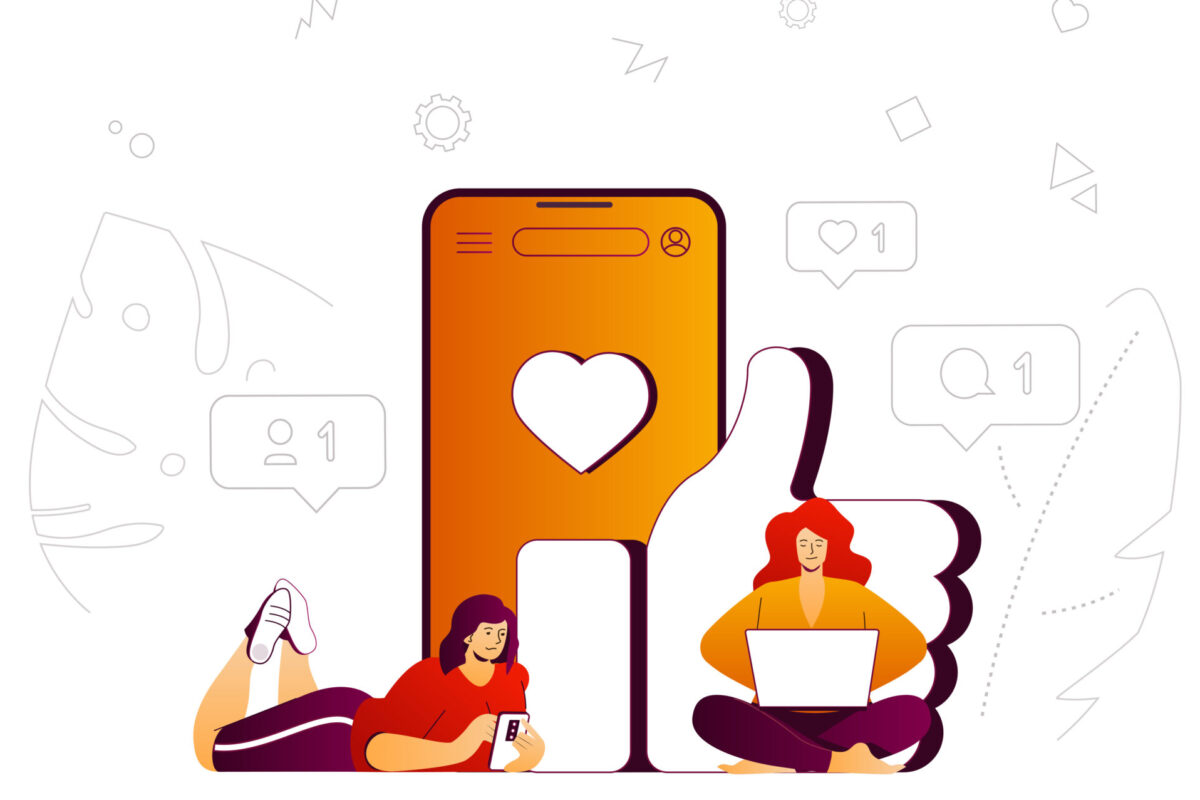
GoogleAdsenceの審査に通ったら今度はASP業者に登録しましょう。
と言っても登録するべき業者は主要な何社かでOK
あまり多くの業者に登録するとわからなくなってきてしまうので注意。
A8ネット、もしもアフィリエイト、バリューコマース
この辺りに登録しておくのがお勧めですね。
特にもしもアフィリエイトは簡単もしもアフィリエイトリンクで
商品のリンクを簡単にしかも綺麗なデザインで表示できるので
時間がない場合はもしもアフィリエイトを登録しておきましょう。
収益記事と集客記事を書き分ける。
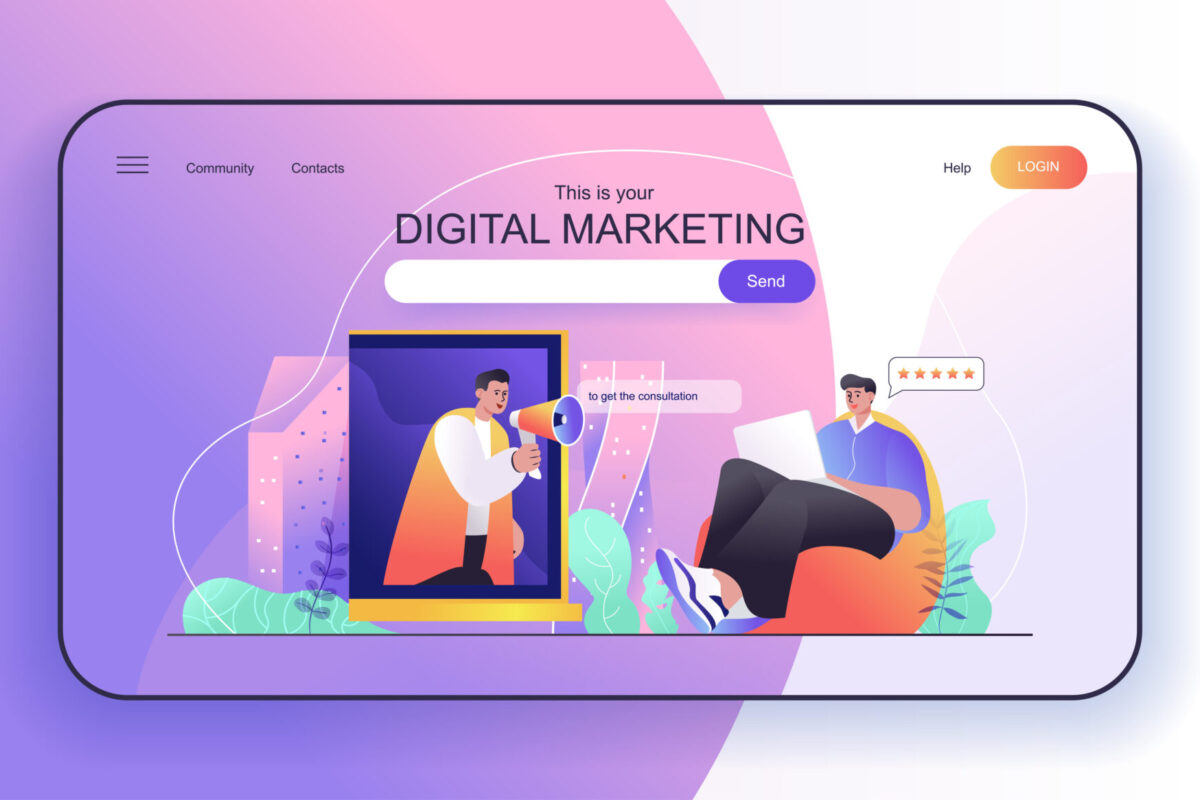
いっぺんにいろんな情報を処理した来ましたがASP業者の登録まで来たので
収益記事と集客記事の書き分けについても説明しておきます。
突然ですが皆さん、すべての記事にアフィリエイト広告が張ってあるサイトから商品って買いたいですかね?
アップされる記事アップされる記事全てにアフィリエイトリンクが張ってあって
ブログ記事全部が全部、商品のおすすめ記事で構成されていると
ちょっと萎えませんか?
このちょっと萎えるって感覚が
実はもうwebで稼ぐという視点ではアウトなので
自分がユーザーだったらどうだろうか?と考えた時に【ちょっと萎えるな】
といった感想をもった時は広告の張り方に本当に気を付けてください。
理想は少数の収益化記事(アフィリエイトリンクなどで商品を紹介している記事)
に対して大多数の集客記事(検索流入などでユーザーを呼び込む記事)
をリンクでつないで集客記事⇒収益記事の順でユーザーを流していく構造を作っていく事です。
まとめ
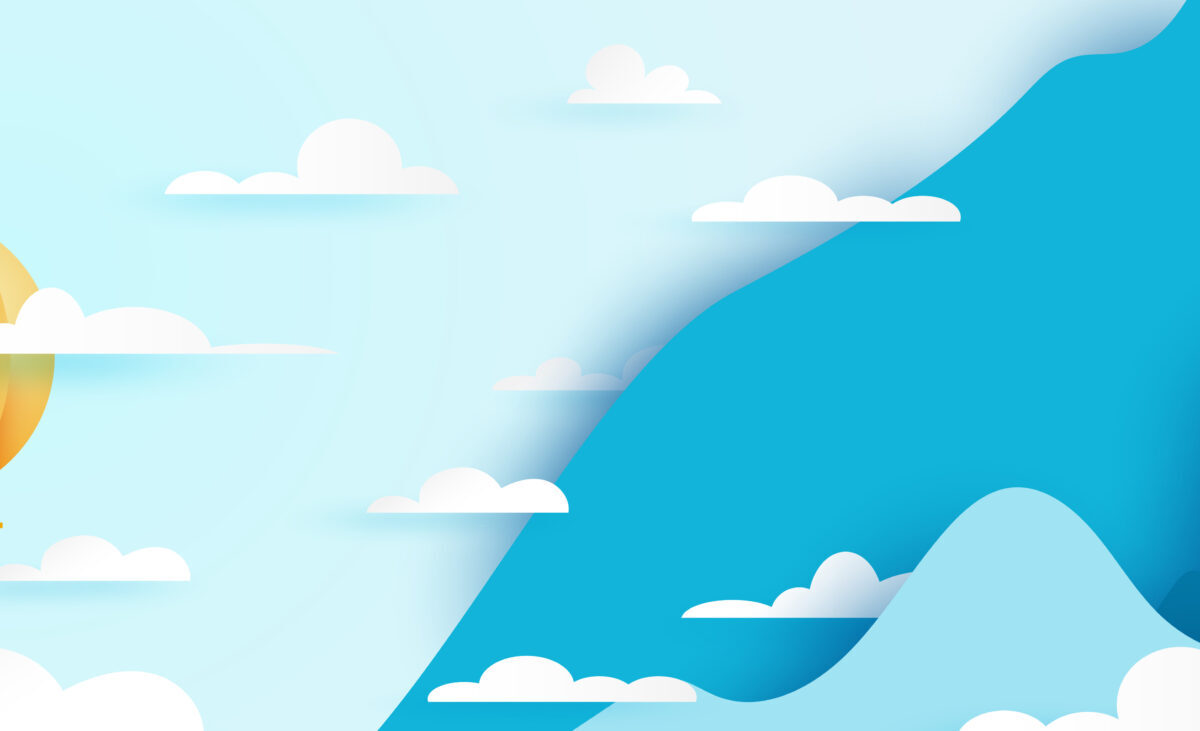
さて今回はConohaWingでのブログの始め方を解説させて頂きました。
何かのサービスの登録だったりの場合は初めての場合が殆どで
ちょっと気遅れしてしまう事もありますが
一昔前と比べてサーバーのレンタルや独自ドメインブログの開設はハードルがものすごく下がっています。
その気になればPCに全く触ったことのない状態の方でも20分で解説できますので。
是非この機会にチャレンジしてみてください。
それではまた次の記事で会いましょう!魔王でした!